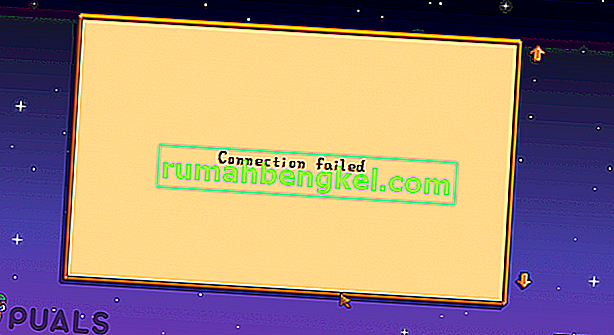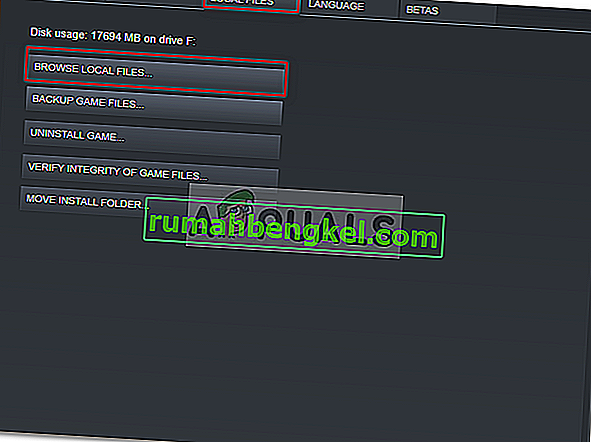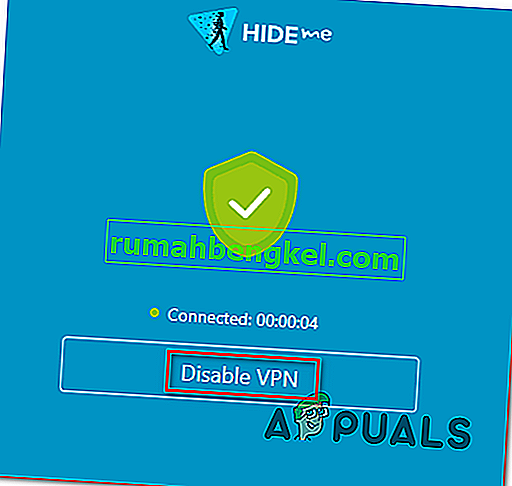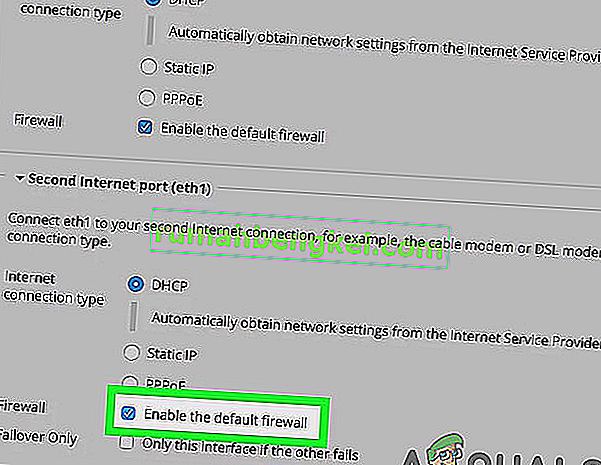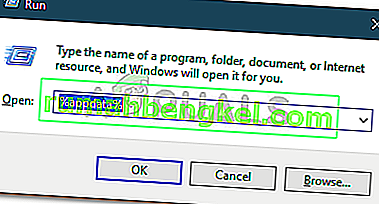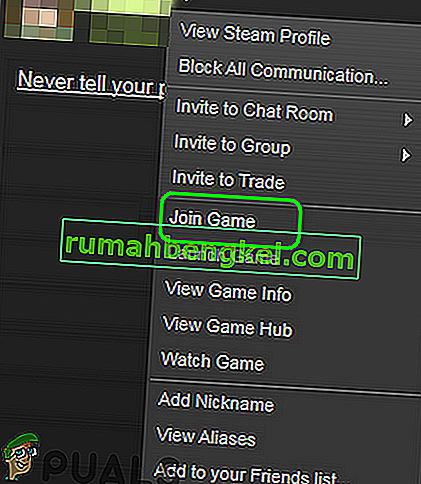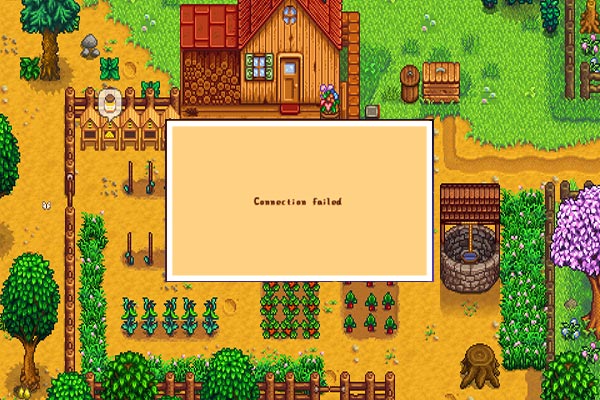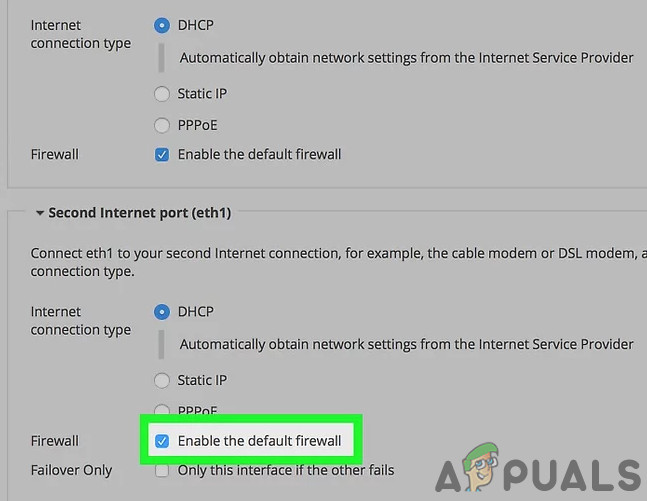Обновлено: 30.01.2023
Stardew Valley может показывать ошибку сбоя соединения из-за помех со стороны антивирусных программ / брандмауэров. Кроме того, поврежденная или отсутствующая установка Visual C ++ может также привести к обсуждаемой ошибке.
Пользователь (либо он ведет игру, либо присоединяется к ней) сталкивается с ошибкой при попытке войти в многопользовательскую игру. В некоторых случаях у затронутого пользователя возникает проблема только с одним игроком, тогда как он может присоединиться / играть с другими игроками. Сообщается, что эта ошибка возникает на ПК, Xbox и Mac.
Решение 8: переименование некоторых файлов Steam
Возможно, что некоторые файлы в основной папке установки Steam были повреждены, из-за чего эта проблема возникает на вашем компьютере. Поэтому на этом этапе мы переименуем эти файлы, чтобы Steam мог их регенерировать при запуске, а затем проверим, устраняет ли это проблему с не запуском Stardew. Для этого:
- Щелкните правой кнопкой мыши значок Steam на рабочем столе, а затем нажмите кнопку «Открыть расположение файла» .
- Это приведет вас в основной каталог установки Steam.
- Внутри этого каталога щелкните правой кнопкой мыши «GameOverlayRenderer64.dll» и выберите в меню пункт «Переименовать» .
- Переименуйте этот файл в «GameOverlayRenderer64.bak» и сохраните изменения.
- После переименования этого файла запустите Steam.exe, чтобы запустить Steam.
- Если Steam спросит, дайте ему разрешение на регенерацию файла и проверьте, сохраняется ли проблема после этого.
Временно отключите антивирусные программы / брандмауэры.
Антивирусные программы и брандмауэры играют решающую роль в защите вашей системы и данных. Вы можете столкнуться с этой ошибкой, когда ваши антивирусные приложения / брандмауэры блокируют ресурсы / файлы / службы, необходимые для запуска игры. Известно, что Avast Antivirus блокирует некоторые файлы игры как ложное срабатывание и вызывает проблемы. Следовательно, временное отключение антивирусных приложений / брандмауэров может решить проблему. Вы можете добавить исключения для файлов игры в настройках антивирусного приложения / брандмауэра.
Предупреждение: делайте это на свой страх и риск, так как отключение (или добавление исключений в настройки) антивирусного приложения / firewaller может подвергнуть вашу систему таким угрозам, как вирусы, трояны и т. Д. Д.
- Выйдите из игры / Steam и завершите все связанные процессы через Диспетчер задач.
- Временно отключите антивирусную программу. Также проверьте файлы карантина вашей антивирусной программы на наличие файлов, связанных с игрой. И если вы их найдете, восстановите файлы в установочный каталог игры.
- Временно отключите брандмауэр. Вы можете добавить исключения для важных файлов игры в настройках антивируса / брандмауэра. Также убедитесь, что на вашем маршрутизаторе включен брандмауэр, а также отключите его, если он у вас есть.
- Теперь запустите Steam / игру и проверьте, нет ли ошибок в игре.
CCNA, веб-разработчик, ПК для устранения неполадок
Я компьютерный энтузиаст и практикующий ИТ-специалист. У меня за плечами многолетний опыт работы в области компьютерного программирования, устранения неисправностей и ремонта оборудования. Я специализируюсь на веб-разработке и дизайне баз данных. У меня также есть сертификат CCNA для проектирования сетей и устранения неполадок.
Stardew Valley — видеоигра, выпущенная компанией Chucklefish еще в 2016 году. Игра представляет собой симулятор фермерства с рейтингом 10 из 10 в Steam. Игра быстро завоевала свою репутацию благодаря расслабляющей обстановке в игре в сочетании с интересными внутриигровыми действиями. Однако время от времени пользователи попадают в самый разгар проблемы, когда игра не загружается. Об этой проблеме сообщали многие пользователи в прошлом, и, к сожалению, проблема все еще существует.
Решение 4: Присоединитесь к Долине Звездной Росы через Steam
Решение 6.Удалите параметры запуска
Если вы запускаете игру без фреймворка для моддинга SMAPI, вам необходимо убедиться, что вы еще не установили команду Launch Options. Если была установлена команда Launch options, а SMAPI Modding Framework не используется, может возникнуть ошибка. Следовательно, на этом этапе мы удалим его из средства запуска игры. Для этого:
- Запустите Steam и нажмите Параметры библиотеки .
- В библиотеке Steam щелкните правой кнопкой мыши параметр «Stardew Valley» и выберите «Свойства».
- На вкладке «Общие» нажмите кнопку «Установить параметры запуска» и убедитесь, что в этом окне не заданы никакие параметры запуска.
- Если для игры были заданы какие-либо параметры запуска, удалите их и проверьте, устраняет ли это проблему на вашем компьютере.
Решение 10. Запустите от имени администратора
Возможно, что игре требуются права root на вашем компьютере, но они еще не предоставлены, из-за чего игра сталкивается с проблемами при попытке записи и чтения из системных разделов и папок. Следовательно, на этом этапе нам будут предоставлены права администратора в игре на постоянной основе, а затем мы проверим, устранена ли проблема таким образом. Для этого:
- Щелкните правой кнопкой мыши ярлык игры на рабочем столе и выберите «Открыть расположение файла».
- Щелкните правой кнопкой мыши исполняемый файл игры и выберите «Свойства».
- В свойствах щелкните вкладку «Совместимость», а затем установите флажок «Запускать эту программу от имени администратора» .
- Обязательно нажмите «Применить», а затем «ОК», чтобы сохранить этот выбор.
- Проверьте, запустится ли игра Stardew Valley после внесения этого изменения.
Решение 5. Загрузите и установите (или переустановите) Visual C ++ 2013
Visual C ++ 2013 важен для работы игры. Вы можете столкнуться с данной ошибкой, если установка Visual C ++ не завершена (или не установлена вообще). В этом контексте переустановка (или установка) Visual C ++ может решить проблему.
- Выйдите из игры / Steam и убейте все связанные с ней процессы через диспетчер задач.
- Нажмите на поле поиска Windows на панели задач вашей системы и введите Панель управления. Затем в результатах поиска нажмите на панель управления.Открытая панель управления
- Затем нажмите «Удалить программу».Нажмите Удалить программу на панели управления.
- Теперь щелкните правой кнопкой мыши установку Visual C ++ 2013 и выберите «Удалить».Удалите распространяемый Microsoft Visual C ++ 2013
- Затем следуйте инструкциям на экране, чтобы завершить процесс удаления и перезагрузить систему.
- После перезагрузки скачать и установите распространяемые пакеты Visual C ++ для Visual Studio 2013.Распространяемые пакеты Visual C ++ для Visual Studio 2013
- Теперь запустите Steam / игру и, надеюсь, проблема решена.
Stardew Valley может отображать ошибку подключения из-за вмешательства антивирусных приложений или брандмауэра. Более того, поврежденная или отсутствующая установка Visual C ++ также может привести к обсуждаемой ошибке.
Пользователь (либо он размещает игру, либо присоединяется к ней) сталкивается с ошибкой при попытке войти в многопользовательскую игру. В некоторых случаях затронутый пользователь имеет проблему только с одним игроком, тогда как он может присоединяться / играть с другими игроками. Сообщается, что эта ошибка возникает на ПК, Xbox и Mac.
Решение 2. Отключите свой VPN-клиент
Использование VPN является обычной нормой в игровом мире. Однако, как известно, в Stardew Valley возникают проблемы при игре через VPN. Это может быть причиной обсуждаемой ошибки. В этом контексте отключение вашего VPN-клиента может решить проблему.
- Выйдите из игры / Steam и убейте все связанные с ней процессы через диспетчер задач.
- Теперь отключите ваш VPN-клиент, а затем запустите Steam / игру, чтобы проверить, работает ли игра нормально.Отключение VPN-клиента
Решение 1. Запуск игры от имени администратора
Первое исправление, которое вы можете применить, чтобы изолировать проблему, — это запустить игру от имени администратора. Прежде чем продолжить, убедитесь, что у вас есть учетная запись с активированным администратором. В некоторых случаях запущенные фоновые службы могут препятствовать правильному запуску игры. В таких сценариях вам придется запускать игру от имени администратора. Вот как это сделать:
- Откройте свой клиент Steam .
- Перейдите в Библиотеку , щелкните правой кнопкой мыши Stardew Valley и выберите Свойства .
- Перейдите на вкладку « Локальные файлы » и нажмите « Обзор локальных файлов ».
- Щелкните правой кнопкой мыши Stardew Valley.exe и выберите « Запуск от имени администратора ».
Решение 7.Принятие права собственности на папку (MAC)
Возможно, на вашем MacBook вы не предоставили игре должным образом доступ к папке, в которую нужно записать, чтобы игра работала. Поэтому на этом этапе мы будем выполнять команду внутри терминала Mac, которая должна предоставить вам доступ к папке, и ошибка будет исправлена. Для этого:
- Щелкните значок «Поиск» на вашем Mac, который должен быть вверху справа.
- Введите «Терминал» в строке поиска и нажмите на первый вариант.
- Введите следующую команду внутри терминала и нажмите «Enter», чтобы выполнить ее на вашем MacBook. Обязательно замените «Пользователь» своим «Имя пользователя».
- После выполнения этой команды проверьте, работает ли игра на вашем Mac.
Отключите VPN-соединение
Некоторые пользователи сообщили, что столкнулись с проблемой подключения к локальной сети Stardew Valley при воспроизведении VPN-соединение. В этом случае проблему можно решить, отключив VPN-соединение. Вот как:
Шаг 1. Сначала выйдите из игры и клиента Steam, затем завершите все связанные процессы в диспетчере задач.
Шаг 2: Дважды щелкните значок Интернета в меню уведомлений, выберите сеть VPN и нажмите «Отключить».
После отключения VPN вы можете попытаться войти в многопользовательскую игру и посмотреть, нет ли проблем с многопользовательским подключением Stardew Valley.
Решение 3: переключиться на проводной Интернет
Вы можете столкнуться с обсуждаемой ошибкой, если уровень сигнала вашей сети Wi-Fi не соответствует норме. Кроме того, блокировка связи игры вашим беспроводным маршрутизатором также может вызвать обсуждаемую проблему. В этом случае использование проводного Интернета (через кабель Ethernet) может решить проблему.
- Выйдите из игры / Steam и убейте все связанные процессы через диспетчер задач.
- Отключите вашу систему от сети Wi-Fi.
- Теперь подключите вашу систему к проводной сети, а затем запустите Steam / игру, чтобы проверить, работает ли игра нормально.Подключитесь к маршрутизатору через кабель Ethernet
Решение 2. Отключите VPN-клиент
Использование VPN — обычная норма в игровом мире. Однако известно, что в Stardew Valley возникают проблемы при игре через VPN. Это же могло быть причиной обсуждаемой ошибки. В этом контексте отключение вашего VPN-клиента может решить проблему.
- Выйдите из игры / Steam и завершите все связанные с ней процессы через диспетчер задач.
- Теперь отключите ваш VPN-клиент, а затем запустите Steam / игру, чтобы проверить, нормально ли работает игра.
Играть в игру через клиент Steam
В Stardew Valley есть известная ошибка, из-за которой пользователи не могут участвовать в игре из игрового интерфейса. Это может быть причиной проблем с многопользовательским подключением в Stardew Valley. Чтобы решить проблему, вы можете присоединиться к игре через клиент Steam. Поэтому:
Шаг 1: Выйдите из игры, запустите клиент Steam и перейдите в список друзей.
Шаг 2: Нажмите на друга, который играет в игру Stardew Valley.
Шаг 3: Выберите игру и нажмите «Присоединиться к игре» в контекстном меню. После этого вам следует присоединиться к игре.
Решение 1. Временно отключите антивирус / брандмауэр
Приложения антивируса и брандмауэра играют ключевую роль в безопасности вашей системы и данных. Вы можете столкнуться с данной ошибкой, если ваши антивирусные приложения / брандмауэры блокируют любой ресурс / файл / службу, необходимую для работы игры. Известно, что антивирус Avast блокирует определенные файлы в игре как ложное срабатывание и вызывает проблему. В этом контексте временное отключение антивирусных приложений / брандмауэров может решить проблему. Вы можете добавить исключения для файлов игры в настройках вашего антивируса / брандмауэра.
Предупреждение : действуйте на свой страх и риск, поскольку отключение (или добавление исключения в настройках) антивирусных приложений / брандмауэров может подвергнуть вашу систему таким угрозам, как вирусы, трояны и т. Д.
- Выйдите из игры / Steam и завершите все связанные с ней процессы через диспетчер задач.
- Временно отключите антивирус. Также проверьте файлы карантина вашего антивируса на наличие файлов, связанных с игрой. А если найдете, восстановите файлы в каталог установки игры.
- Временно выключите брандмауэр. Вы можете добавить исключения для важных файлов игры в настройках антивируса / брандмауэра. Кроме того , проверьте , если ваш маршрутизатор для включен брандмауэр , и если есть один, отключить его , а также.
- Теперь запустите Steam / игру, а затем проверьте, нет ли в игре ошибки.
Перезагрузите игру или систему
Чтобы перезагрузить систему, нажмите Пуск> Нажмите Power> Выбрать перезагрузку. Подождите, пока ваш компьютер не перезагрузится автоматически. Теперь попробуйте запустить клиент и игру, чтобы найти проблему.
Метод 12: Создание новой учетной записи пользователя
Если проблема все еще не устранена после всех этих хлопот, возможно, в системном реестре есть дефект, из-за которого весь этот беспорядок создается при попытке запустить игру. Поэтому на этом этапе мы создадим новую учетную запись пользователя, а затем проверим, сохраняется ли проблема. Для этого:
Решение 4. Удаление настроек запуска
Как и любая другая игра, Stardew Valley использует специальный файл для хранения всех настроек запуска пользователя. Однако файл может вызывать определенные проблемы. Ходят слухи, что Stardew Valley не запустится, если вы выйдете из игры после ее запуска в оконном режиме. Если этот случай применим к вам, вам придется удалить папку с настройками запуска. Вот как это сделать:
- Нажмите Windows Key + R, чтобы открыть диалоговое окно « Выполнить ».
- Введите » % appdata%» .
- Найдите папку Stardew Valley и дважды щелкните ее, чтобы открыть.
- Найдите файл startup_preferences и вырежьте его на рабочий стол.
- Снова запустить игру.
Примечание. Также убедитесь, что вы проверили файлы Steam, и если это не решит проблему, попробуйте обратиться в службу поддержки.
Решение 3. Переключитесь на проводной Интернет
Вы можете столкнуться с обсуждаемой ошибкой, если мощность сигнала вашей сети Wi-Fi недостаточна. Кроме того, блокировка связи в игре вашим беспроводным маршрутизатором также может вызвать обсуждаемую проблему. В этом сценарии использование проводного Интернета (через кабель Ethernet) может решить проблему.
- Выйти из игры / Steam и убить все связанные процессы через Диспетчер задач .
- Отключите вашу систему от сети Wi-Fi.
- Теперь подключите вашу систему к проводной сети, а затем запустите Steam / игру, чтобы проверить, нормально ли работает игра.
В игре есть известная ошибка, не позволяющая пользователям присоединиться к игре через игровой интерфейс. То же может быть основной причиной проблемы. Ошибка может быть устранена путем присоединения к игре через опцию «Присоединиться к игре» в меню друга клиента Steam.
- Выйти из игры. Теперь перейдите к списку друзей в Steam.
- Найдите и щелкните друга, который ведет игру Stardew .
- Теперь нажмите « Присоединиться к игре» и проверьте, нормально ли работает игра.
Решение 5. Восстановите установщик XNA
Возможно, что в некоторых случаях установщик XNA на вашем компьютере может быть неправильно установлен или его файлы со временем могут быть повреждены. Поэтому на этом этапе мы будем восстанавливать его установку с помощью уже существующего установщика, который находится в папке установки игры. Для этого:
- Щелкните правой кнопкой мыши ярлык Stardew на рабочем столе и выберите в меню «Открыть расположение файла» .
- Перейдите по следующим папкам.
- В этой папке запустите установщик «xnafx40_redist» и дождитесь его запуска.
- После запуска нажмите на «Восстановить» и выберите «Далее».
- Обязательно запустите этот установщик на своем компьютере и проверьте, сохраняется ли проблема.
- Если этой папки нет, откройте папку «_Redist» внутри папки с игрой и снова установите все исполняемые файлы, присутствующие в ней.
- Убедитесь, что это решит проблему.
Решение 3. Подключение динамиков
Некоторые пользователи сообщают, что проблема возникает, когда они не подключили к системе свои динамики или гарнитуру. Есть много игр, которые не запускаются, если в вашей системе отсутствует звуковое устройство. Stardew Valley является одним из них, поэтому убедитесь, что вы правильно подключили динамики или наушники, а затем посмотрите, решит ли это проблему.
Решение 9. Закрытие фоновых приложений и служб
Возможно, что некоторые приложения, работающие на вашем компьютере в фоновом режиме, или некоторые фоновые службы могут препятствовать правильной загрузке вашей игры. Прежде всего, попробуйте закрыть MSI Afterburner или любые связанные приложения, а затем проверьте, работает ли игра. Если этого не произойдет, нам придется выполнить дальнейшее устранение неполадок. Для этого:
- Нажмите «Windows» + «R», чтобы запустить командную строку.
- Введите «taskmgr» и нажмите «Enter», чтобы запустить диспетчер задач.
- В диспетчере задач щелкните вкладку «Процессы» вверху, и должен отобразиться список приложений, которые в настоящее время работают на вашем компьютере.
- Нажмите на опцию «ЦП» и убедитесь, что стрелка направлена вниз, чтобы отсортировать использование от высокого к низкому.
- Убедитесь, что какое-либо приложение использует ненормальное количество ресурсов на вашем компьютере, и щелкните по нему.
- Нажмите «Завершить задачу», чтобы предотвратить ее запуск на вашем компьютере.
- Также не забудьте закрыть все ненужные приложения.
- Точно так же по очереди щелкайте по параметрам «Память» и «Диск» и устраняйте все часто используемые приложения.
- Убедитесь, что это решит проблему, из-за которой Stardew не запускается.
Теперь, когда мы диагностировали некоторые сторонние приложения, которые могут мешать правильному функционированию, мы также должны убедиться, что нет никаких системных служб, которые мешают правильной работе компьютера. Для этого:
Примечание. Если вы уже сделали все это, обязательно отключите антивирус и проверьте, работает ли игра при этом. Если это не так, загрузите отсюда последнюю версию DirectX, установите ее на свой компьютер и проверьте, работает ли игра при этом.
Обновление за октябрь 2021 г .:
Теперь вы можете предотвратить проблемы с ПК с помощью этого инструмента, например, защитить вас от потери файлов и вредоносных программ. Кроме того, это отличный способ оптимизировать ваш компьютер для достижения максимальной производительности. Программа с легкостью исправляет типичные ошибки, которые могут возникнуть в системах Windows — нет необходимости часами искать и устранять неполадки, если у вас под рукой есть идеальное решение:
Решение 11.Размещение файлов .DLL вручную
Эту проблему можно решить, вручную заменив некоторые файлы DLL на вашем компьютере после их загрузки из Интернета. Это исправление может быть опасным, если вам удастся загрузить файлы, содержащие вирусы или вредоносные программы, поэтому мы предлагаем вам сделать это на свой страх и риск, поскольку это может быть опасным. Если вы решите продолжить, выполните следующие действия, чтобы заменить эти файлы.
Что заставляет Stardew Valley не запускаться в Windows 10?
После просмотра множества пользовательских отчетов мы смогли составить список сценариев, которые потенциально могут вызвать проблему. Некоторые из факторов могут показаться абсурдными, однако в некоторых случаях они действительно являются причиной. Проблема часто возникает из-за следующих факторов —
Теперь, когда вы знаете о возможных факторах, которые могут вызвать проблему, мы перейдем к решениям, которые могут быть реализованы для решения этой проблемы. Перед применением решений, приведенных ниже, убедитесь, что вы используете учетную запись администратора.
Решение 2. Установка Microsoft XNA
Microsoft XNA — это фреймворк, который используется во многих играх. В видеоигре Stardew Valley также используется этот фреймворк, поэтому он необходим для запуска игры. Если вам не хватает фреймворка, ваша игра не запустится. Следовательно, чтобы решить эту проблему, вам необходимо убедиться, что вы используете последнюю версию Microsoft XNA.
Вы можете скачать фреймворк отсюда . После загрузки установите его и посмотрите, решит ли он проблему.
Решение 5. Загрузите и установите (или переустановите) Visual C ++ 2013
Visual C ++ 2013 необходим для работы игры. Вы можете столкнуться с данной ошибкой, если установка Visual C ++ не завершена (или не установлена вообще). В этом контексте переустановка (или установка) Visual C ++ может решить проблему.
- Выйдите из игры / Steam и завершите все связанные с ней процессы через диспетчер задач.
- Щелкните поле поиска Windows на панели задач вашей системы и введите Панель управления . Затем в результатах поиска щелкните Панель управления .
- Затем нажмите « Удалить программу» .
- Теперь щелкните правой кнопкой мыши установку Visual C ++ 2013 и выберите Удалить .
- Затем следуйте инструкциям на экране, чтобы завершить процесс удаления и перезагрузить систему.
- После перезапуска загрузите и установите распространяемые пакеты Visual C ++ для Visual Studio 2013 .
- Теперь запустите Steam / игру, и, надеюсь, проблема решена.
Решение 1. Временно отключите антивирусные программы и брандмауэры
Антивирус и брандмауэр играют ключевую роль в безопасности вашей системы и данных. Вы можете столкнуться с этой ошибкой, если ваши антивирусные / брандмауэрные приложения блокируют любой ресурс / файл / сервис, необходимый для работы игры. Известно, что антивирус Avast блокирует определенные файлы игры как ложные срабатывания и вызывает проблему. В этом контексте временное отключение антивирусных программ / брандмауэров может решить проблему. Вы можете добавить исключения для файлов игры в настройках своих антивирусных программ / приложений брандмауэра.
Предупреждение. Действуйте на свой страх и риск, так как отключение (или добавление исключения в настройках) антивирусных программ / брандмауэров может подвергнуть вашу систему таким угрозам, как вирусы, трояны и т. Д.
- Выйдите из игры / Steam и убейте все связанные с ней процессы через диспетчер задач.
- Временно отключите антивирус. Кроме того, проверьте файлы карантина своего антивируса на наличие файлов, связанных с игрой. И если вы найдете что-нибудь, восстановите файлы в директорию установки игры.
- Временно отключите приложение брандмауэра. Вы можете добавить исключения для основных файлов игры в настройках антивируса / брандмауэра. Также проверьте, включен ли на вашем маршрутизаторе брандмауэр, и, если он есть, отключите его.Отключите межсетевой экран вашего маршрутизатора
- Теперь запустите Steam / игру и проверьте, нет ли в игре ошибки.
Читайте также:
- Вар тандер вылетает недостаточно памяти
- Как установить игры на китайскую псп
- Warcraft 3 reforged системные требования
- The pirate caribbean hunt системные требования
- Как убрать синий туман в cube world
It can be incredibly frustrating to get all your friends ready to start a farm together only to have to troubleshoot while everyone waits! The “no free slots” error on a Stardew Valley multiplayer server is a relatively common issue that players have. Though there can be multiple causes for this problem, do not worry because they are all relatively easy to fix.
Follow this guide and your buddies and you will be fishing and chopping trees together in no time!
What does the No Free Slots Error Mean
This error is caused by a lack of available cabins in a multiplayer game. Only four people are allowed to play together on one server, and every single player who wants to join a server needs their own cabin. Once they choose a cabin, they will get to create a character that is tied to that specific cabin. Cabins behave much like the Farmhouse, but instead of belonging to the host of the server, they belong to a specific player or “farmhand”.
How to fix the No free slots error
Starting a multiplayer world from Scratch
The easiest solution to this error is occurs if you are starting a new server from scratch with friends. Then, you just need to make sure that when you are creating the world you start with enough cabins already present on your farm. When you are creating the world, you will have the option to start with up to four different cabins for free, just toggle the number that you want. You can also choose whether or not the players will share a wallet or if each player will have their own funds.
Turning a single-player world into multiplayer
Even if you have already begun your single-player world, you can still bring in your friends afterward. To do this, you will have to load in by yourself, in single-player, and have Robin build as many cabins as the number of friends you want to join.
The Carpenter’s Shop
Robin is Pelican Town’s resident carpenter who lives and works in the Carpenter’s Shop. She lives there with her husband (Demetrius), daughter (Maru), and son (Sebastian). This building is located in the upper righthand corner of Pelican Town, right below Linus’ camp and the Spa.
The easiest path to take to the Carpenter’s Shop is the path northwest of your farmhouse. Taking this small path will lead you north over Pelican town, directly to Robin’s house with the added bonus of foraging along the way.
The Carpenter’s Shop is open from 9 AM to 5 PM every day except Tuesday (closed) and Friday (closes early at 4 PM). If you have hired Robin to construct or upgrade a farm building already, then she will be on your farm completing the construction. Thus, she will not be at her shop and will not be available to help you build a cabin.
Cabin Options
Once you enter the Carpenter’s Shop, Robin is straight ahead behind a wooden counter. Just walk up to her and start a dialogue, select Construct Farm Buildings and then Cabin. It will always cost 100 gold, and either 10 stone, or 5 wood and 10 fiber, or 10 wood depending on what cabin style you choose.
The styles include Stone cabins, Plank cabins, or Log cabins. All of the styles are 5×3 tiles in size and all can be upgraded twice. Similarly to upgrading the Farmhouse, upgrading cabins does not increase the tile size of the building from the outside.
| Stone Cabin | Plank Cabin | Log Cabin |
 |
 |
 |
Once you buy the building from Robin, unlike other farm buildings, Cabins are built immediately. Thus you can build multiple cabins on the first day of the game. After you save, you can exit the game. Next time you want to start a multiplayer session, open the save file via Co-Op instead of Load. This allows other players to join in.
Loading in the world via Co-Op allows you to be able to host both remote and split-screen players.
If you are still having troubles with the No Free Slots Error
If you have gone about making a multiplayer game properly and you know you have enough cabins for your friends, there is still some things you can try to fix the “No Free Slots” error.
It is possible a friend might have made two different characters accidentally, or maybe a friend has left the farm and another wants to join. Unfortunately, the cabins are tied to a specific player once they accept the parsnips on the doorstep from Lewis. So the only way around this issue is if you delete said cabin.
To delete a cabin you will need to first load your world in single-player. Then the host can demolish said cabin at the Carpenter’s shop (or Wizard’s Tower if you have progressed far enough to unlock magic buildings). Once it is deleted, the player attached to that cabin is removed from the game. Any items in their inventory is put into a chest that is found where the cabin was located previously.
Hopefully this guide has helped you and your “No Free Slots” error is now a thing of the past. If you are still having some issues setting up Stardew Valley Multiplayer, check out our guide on how to set up a multiplayer world.
Обновлено сентябрь 2023: остановите эти сообщения об ошибках и устраните распространенные проблемы с помощью этого инструмента. Получить сейчас в эту ссылку
- Скачайте и установите программного обеспечения.
- Он просканирует ваш компьютер на наличие проблем.
- Затем инструмент исправить проблемы которые были найдены.
В Stardew Valley может появиться ошибка «Ошибка подключения». ошибка из-за вмешательства приложений антивируса/брандмауэра. Кроме того, эту ошибку также может вызвать поврежденная или отсутствующая установка Visual C++.
Пользователь (организатор или присоединившийся) обнаружил ошибку при попытке присоединиться к многопользовательской игре. В некоторых случаях затронутый пользователь сталкивается с проблемой, когда только один игрок присоединяется/играет с другими игроками. Сообщается, что ошибка возникает на ПК, Xbox и Mac.
Содержание:
Проблема может быть вызвана многими факторами, такими как антивирусное программное обеспечение и подключение к Интернету. Прежде чем приступить к следующим методам устранения неполадок, вы можете попробовать перезагрузить систему и сетевые устройства. Вы также можете использовать код приглашения, чтобы присоединиться к игре.
Иногда антивирусные программы могут мешать вашей игре, что может привести к тому, что Stardew Valley не сможет подключиться к многопользовательской игре. Если у вас установлено стороннее антивирусное программное обеспечение, вы можете попробовать временно удалить его. Временное отключение брандмауэра Защитника Windows также может помочь решить проблему.
Как исправить ошибку «Ошибка подключения» в Stardew Valley
Обновлено: сентябрь 2023 г.
Этот инструмент настоятельно рекомендуется, чтобы помочь вам исправить вашу ошибку. Кроме того, этот инструмент обеспечивает защиту от потери файлов, вредоносных программ и аппаратных сбоев, а также оптимизирует работу вашего устройства для достижения максимальной производительности. Если у вас уже есть проблема с компьютером, это программное обеспечение может помочь вам решить ее и предотвратить повторение других проблем:
- Шаг 1: Установите инструмент восстановления и оптимизации ПК. (Виндовс 10, 8, 7, ХР, Виста).
- Шаг 2: Нажмите Начать сканирование чтобы определить, какие проблемы вы испытываете с вашим компьютером.
- Шаг 3: Нажмите Починить всечтобы решить все проблемы.
Перезапустите игру или систему
Всегда рекомендуется выполнять мягкий перезапуск игры и клиента, если у вас возникли проблемы с запуском игры или подключением к серверу.
Вы также можете перезагрузить компьютер/ноутбук Windows, чтобы исправить временные ошибки в программном обеспечении и т. д. Если игра уже запущена в клиенте Steam, закройте/выйдите из игры. Полностью закройте клиент Steam.
Чтобы перезагрузить систему, нажмите «Пуск» -> «Питание» -> «Выбрать перезагрузку». Подождите, пока ваш компьютер перезагрузится автоматически. Теперь попробуйте запустить клиент и игру, чтобы проверить проблему.
Отключите антивирусное программное обеспечение или брандмауэр
Похоже, установленное антивирусное программное обеспечение или брандмауэр где-то конфликтует, и одно из них мешает вашей игре или клиенту работать должным образом.
Чаще всего антивирусное программное обеспечение или брандмауэры не позволяют игровым серверам подключаться к сети, даже если у вас есть активное интернет-соединение. В этом случае вы можете либо отключить приложение, либо создать правило обхода, и ваша игра больше не будет подвергаться влиянию антивирусной программы или брандмауэра.
Однако имейте в виду, что отключение антивируса или брандмауэра подвергает ваш компьютер риску легко получить дополнительные угрозы или бреши в системе безопасности.
- Откройте диспетчер задач (Ctrl+Shift+Esc) -> перейдите в раздел «Процессы» и выберите игру или службу Steam, затем нажмите «Завершить задачу», чтобы принудительно закрыть ее.
- Теперь откройте антивирусную программу (Защитник или стороннюю программу) и отключите постоянную защиту, веб-фильтрацию, быстрое/полное сканирование и т. д.
- Также нажмите «Пуск» -> «Тип брандмауэра» и выберите «Брандмауэр и защита сети».
- Щелкните Доменная сеть -> Отключить брандмауэр Защитника Windows.
- Затем вернитесь и нажмите Частная сеть -> Отключить брандмауэр.
- Та же процедура применяется к общедоступной сети.
Если вы не хотите отключать антивирус или брандмауэр на своем компьютере, попробуйте добавить исключение в антивирус или брандмауэр, чтобы разрешить игру/сопряжение без проблем.
Присоединяйтесь к игре через лаунчер Steam
Иногда игроки не могут присоединиться к игре напрямую через игровой интерфейс из-за ошибки. Если это ваша проблема, и вы не знаете, что делать, выполните следующие действия.
- Если игра уже запущена, сначала выйдите из игры.
- В клиенте Steam зайдите в список друзей.
- Теперь найдите одного из ваших друзей, который играет в Stardew Valley, и нажмите на него.
- Нажмите «Присоединиться к игре» -> «Попробовать запустить игру», чтобы проверить проблему.
Отключение VPN-клиента
VPN означает «виртуальная частная сеть». Эта услуга, по сути, дает вам анонимную личность, которая позволяет вам выходить в Интернет, не раскрывая ваш реальный IP-адрес или даже ваше сетевое подключение. VPN создает маску или слой поверх вашего фактического интернет-протокола (IP), который практически невозможно отследить, и пользователи могут получить доступ к любым сайтам или контенту, доступ к которым невозможен из-за серверных или региональных ограничений.
Независимо от того, какую службу VPN вы используете на своем компьютере, если у вас возникли проблемы с подключением к серверу Stardew Valley, попробуйте временно отключить эту службу. Затем перезагрузите компьютер и попробуйте снова запустить игру.
ОДОБРЕННЫЙ: Чтобы исправить ошибки Windows, нажмите здесь.
Часто задаваемые вопросы
Stardew Valley может отображать ошибку «Ошибка подключения». ошибка из-за вмешательства приложений антивируса/брандмауэра. Если вы пытаетесь использовать локальную сеть, попробуйте отключить системный брандмауэр и использовать IP-адрес вашей локальной сети (не тот, который отображается в Интернете) в требуемом IP-адресе.
- Перезапустите игру или систему.
- Переключитесь с WiFi на LAN (беспроводное соединение на проводное соединение).
- Отключите все антивирусные программы или брандмауэры.
- Отключите все VPN-клиенты.
- Попробуйте зайти в игру через лаунчер Steam.
- Попробуйте новое подключение к Интернету.
- Проверьте мощность игрового сервера Stardew Valley.
Это может произойти, если вы запускаете игру не через Steam или GOG (т.е. если вы используете офлайн-версию игры). Чтобы решить эту проблему, убедитесь, что вы запускаете игру из Steam или GOG.
Как и в случае с другими консолями, перейдите туда, где в главном меню появляется значок Stardew Valley, и попробуйте запустить его. Оттуда вам будет предложено обновить Stardew Valley.
Сообщение Просмотров: 1,329